Ова грешка се појављује корисницима након што на свом рачунару отворе Цоунтер Стрике: Глобал Оффенсиве (ЦС: ГО), али не успевају да се повежу ни са једним доступним сервером. Ова порука се приказује и појављује се на било ком мрежном серверу за више играча који желе да се придруже.
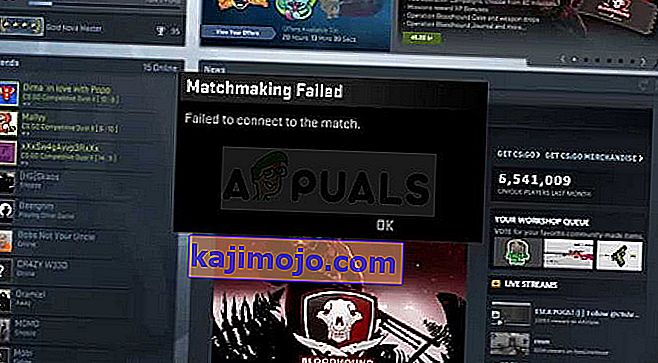
Грешка враћа кориснике на почетни екран ЦС: ГО и нема стварне разлике између сервера, јер се ниједан од њих не би отворио на рачунарима корисника. Припремили смо неколико радних метода које се могу користити за решавање проблема, па их обавезно проверите!
Шта узрокује повезивање ЦС: ГО са Матцх-ом?
Грешка је прилично широка, али увек можете прикупити неколико проблема који се дешавају готово свима:
- Поломљене или недостају датотеке игара
- Виндовс заштитни зид који блокира покретање игре
- Неподударање ДНС адресе
Решење 1: Проверите интегритет предмеморије игара
Ова метода је златна када је реч о решавању проблема игара које поседујете на Стеам-у. Ово је дефинитивно прва ствар коју треба да урадите након што се на ЦС: ГО суочите са грешком „Није успело повезивање да се подудара“. Овај метод је успео за велики број корисника, па се надамо да ће успети и за вас!
- Отворите Стеам на рачунару двоструким кликом на његову икону на радној површини или потрагом у менију Старт. Корисници оперативног система Виндовс 10 такође могу да га претражују помоћу програма Цортана или траке за претрагу, обоје поред менија Старт.
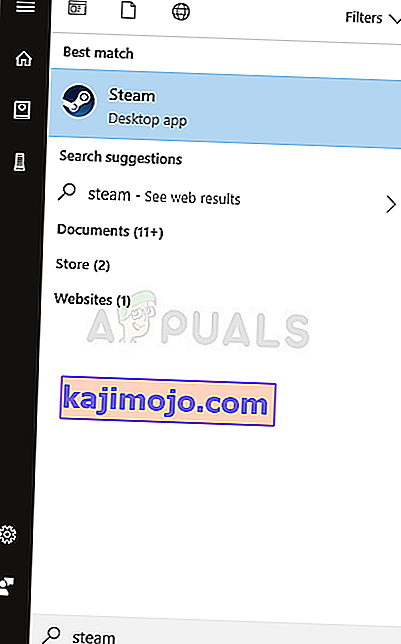
- Пређите на картицу Библиотека у прозору Стеам лоцирајући картицу Библиотека на врху прозора и пронађите ЦС: ГО на листи игара које имате у својој библиотеци.
- Кликните десним тастером миша на икону игре на листи и одаберите опцију Пропертиес из контекстног менија која ће се приказати. Обавезно идите на картицу Локалне датотеке у горњем менију за навигацију.
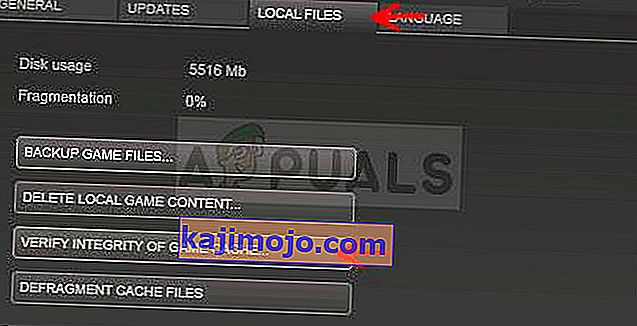
- Кликните на дугме Верифи Интегрити оф Гаме Филес на дну прозора и сачекајте да поступак заврши проверу датотека ваших игара. Алат би требало да преузме датотеке које недостају или су оштећене, а након тога треба да покренете игру и проверите да ли сте у могућности да се придружите неком мечу.
Решење 2: Онемогућите Виндовс заштитни зид
Виндовс заштитни зид је прилично бескорисна алатка која се унапред инсталира на Виндовс и увек се можете ослободити јер узрокује проблеме одређеним играма када покушају да се повежу са одговарајућим серверима. ЦС: ГО није изузетак и често може блокирати ЦС: ГО да се правилно повеже са Интернетом Покушајте да га онемогућите и видите како то иде.
- Отворите Контролну таблу тако што ћете је потражити након притиска на дугме Старт у доњем левом делу радне површине.
- У старијим верзијама Виндовс-а можете да користите комбинацију тастера Вин + Р да бисте отворили дијалошки оквир Покрени. Упишите „цонтрол.еке“ у оквир и кликните на дугме У реду да бисте отворили контролну таблу

- Промените опцију Поглед према на Мале иконе у горњем десном делу прозора кликом на њу и пронађите опцију Виндовс заштитни зид на контролној табли.

- Кликните на њега и одаберите опцију Укључивање или искључивање заштитног зида Виндовс који се налази у менију на левом окну прозора.
- Кликните радио дугме поред опције „Искључи Виндовс заштитни зид (не препоручује се)“ поред поставки приватне и јавне мреже. Потврдите било који упит администратора или УАЦ и потврдите свој избор. Отворите ЦС: ГО и проверите да ли можете да се придружите играма без грешке „Није успело повезивање да се подудара“.
Решење 3: Промените ДНС адресу
Ако игра има незадовољство вашим тренутним мрежним подешавањима, попут ДНС адресе, увек је можете променити и користити отворену једноставним коришћењем рачунара. Ово је решило проблем за многе кориснике на мрежи и то уопште неће утицати на начин на који користите рачунар.
- У исто време кликните на Виндовс + Р, што би требало одмах да отвори дијалог Рун (Покрени), где на траку треба да упишете „нцпа.цпл“, а затим кликните на ОК (У реду) да бисте покренули ставку поставки Интернет везе на контролној табли.
- Исти поступак се може урадити и ручно помоћу контролне табле. Пребаците Поглед подешавањем у горњем десном делу прозора на Категорија и кликните на Мрежа и Интернет са врха. Кликните средишње дугме Мрежа и дељење да бисте га отворили. Покушајте да пронађете дугме Промени поставке адаптера у левом менију и кликните на њега.

- Сада када је прозор Интернет везе отворен било којим горе наведеним начином, двапут кликните на свој активни мрежни адаптер и кликните на дугме Својства испод ако имате дозволе администраторског налога.
- Пронађите ставку Интернет Протоцол Версион 4 (ТЦП / ИПв4) на листи. Кликните на њега да бисте га изабрали и кликните на дугме Својства испод.

- Останите на картици Опште и пребаците ДНС радио дугме у прозору Својства на „Користи следећу ДНС адресу“ ако је постављено на нешто друго. Унесите „8.8.8.8“ као Преферирани ДНС сервер и „8.8.4.4“ као алтернативни ДНС сервер.
- Обавезно потврдите опцију „Потврди поставке након изласка“ и кликните на дугме У реду да бисте одмах применили промене. Проверите да ли се појављује иста грешка након поновног отварања ЦС: ГО и покушаја придруживања мечу!

